使用IDEA每次启动项目都是漫长的等待,想启动什么都要费很大的功夫、打开idea...启动项目...
既然Tomcat下有专门的webapps,我们就可以将编译过的项目文件放到下面,然后启动Tomcat通过地址栏访问项目了、
看图即可
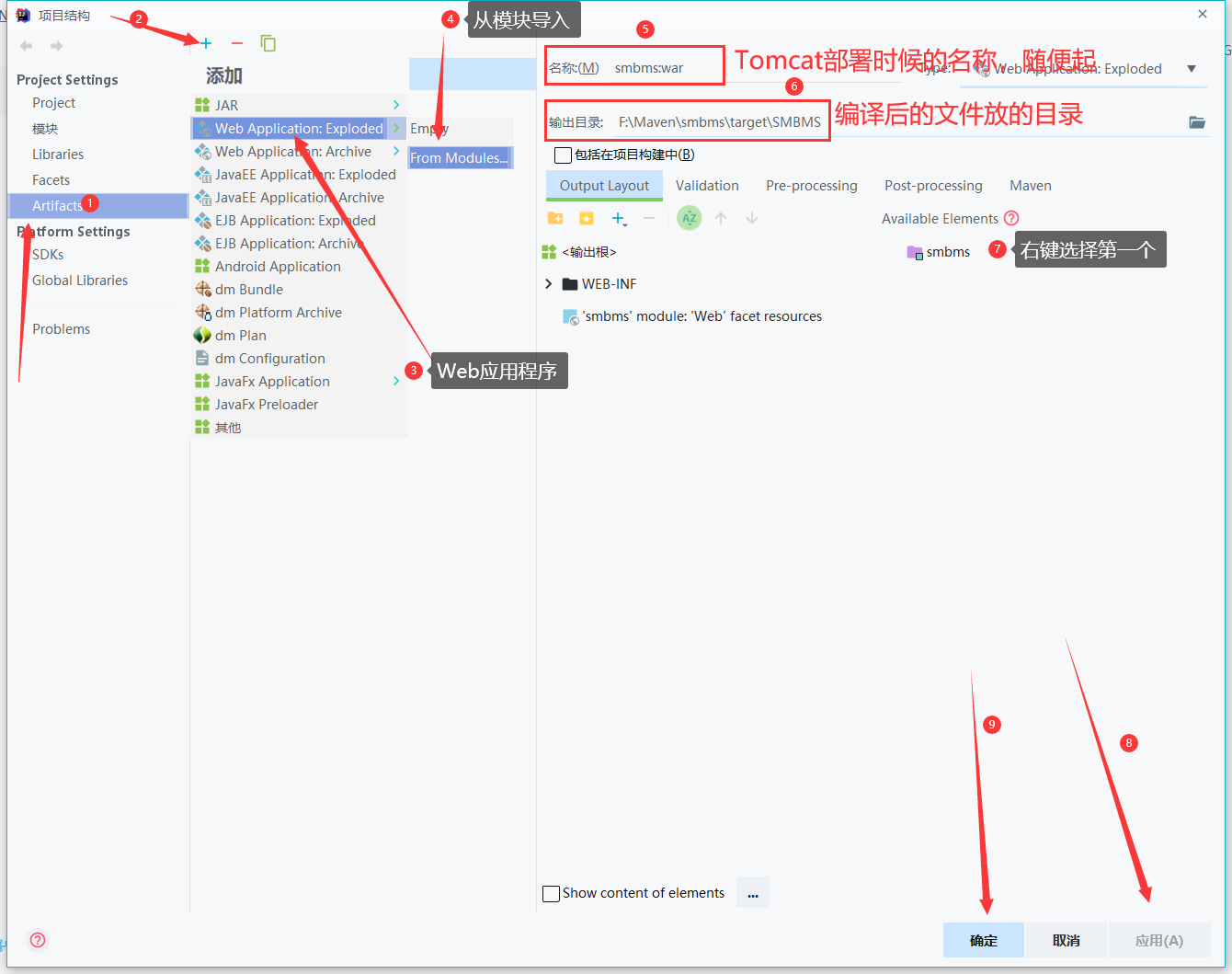
1、将编译后的文件也就是第六步的目录拷贝到Tomcat的webapps下
2、然后启动Tomcat,在地址栏访问:localhost:8080/SMBMS 就可以启动你的项目了
在上个例子中,如果我们不想用原本的那个Tomcat,而是想用一个新的Tomcat运行我们的项目,也就是一台机器启动两个Tomcat,该怎么解决呢?
1、复制一份Tomcat的安装文件
2、修改端口号
在一台Windows下同时启动两个Tomcat其实很简单,只需要修改拷贝过来的这个Tomcat的端口号修改即可、
打开:config/server.xml文件,修改:
①:修改http访问端口(默认为8080端口),比如改为8888
<Connector port="8888" protocol="HTTP/1.1" connectionTimeout="20000" redirectPort="8019" />
②:修改Shutdown(关闭)端口(默认为8005端口),比如改为8006
<Server port="8006" shutdown="SHUTDOWN">
③:修改JVM启动端口(默认为8009端口),比如改为8019
<Connector port="8888" protocol="HTTP/1.1" connectionTimeout="20000" redirectPort="8019" />
3、启动Tomcat
同时启动这两个Tomcat,以及他们webapps下的项目
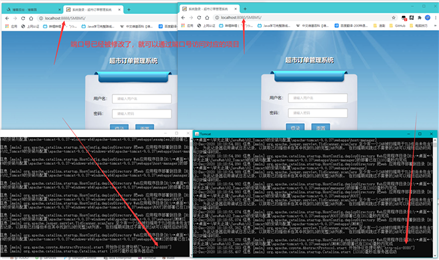
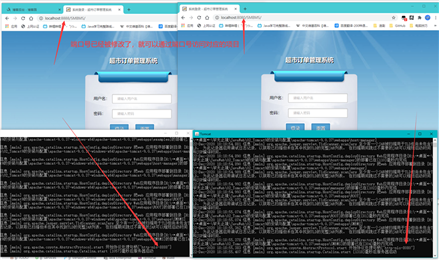
原文:https://www.cnblogs.com/zhangzhixi/p/14174504.html